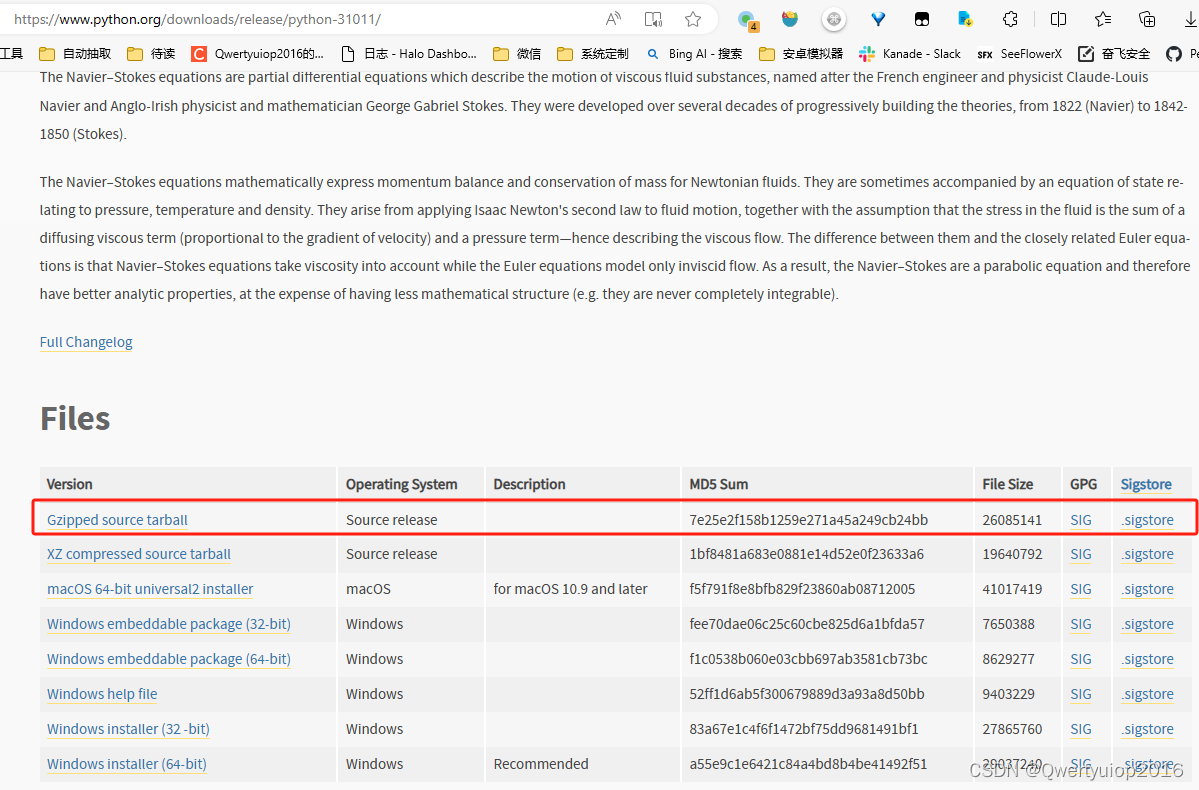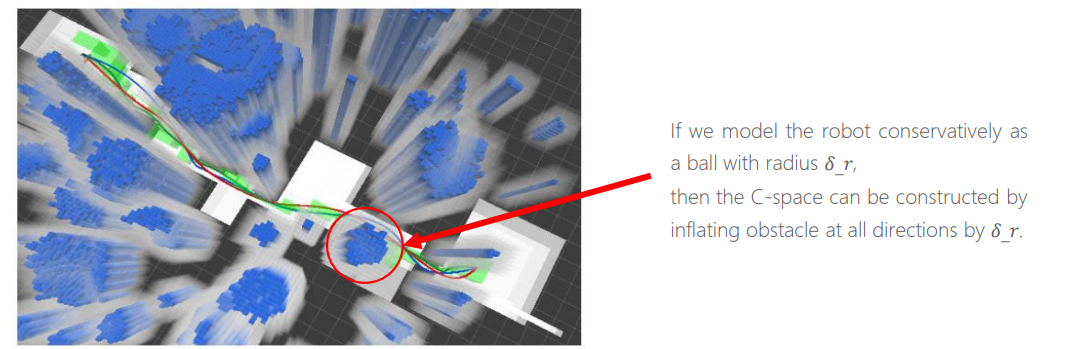引言
我们平时使用jmeter的时候,通常打开一个已经存在的脚本的步骤是,先打开jmeter客户端,然后再从客户端里面打开jmx文件,或者将文件拖进来。这种方式实在是不够便捷,下面推荐一种便捷方式。
快速打开jmx文件
方法1:
直接将jmx文件拖在jmeter-t.cmd文件上,就可以打开了。
备注:jmeter-t.cmd文件位置在jmeter安装目录的bin目录下。
方法2:
打开cmd,输入命令进行配置,设置文件类型关联jmeter
Assoc .jmx=jmeter
设置jmeter-t.cmd的路径
FType jmeter="c:\apps\jmeter\bin\jmeter-t.cmd" %1
如图:
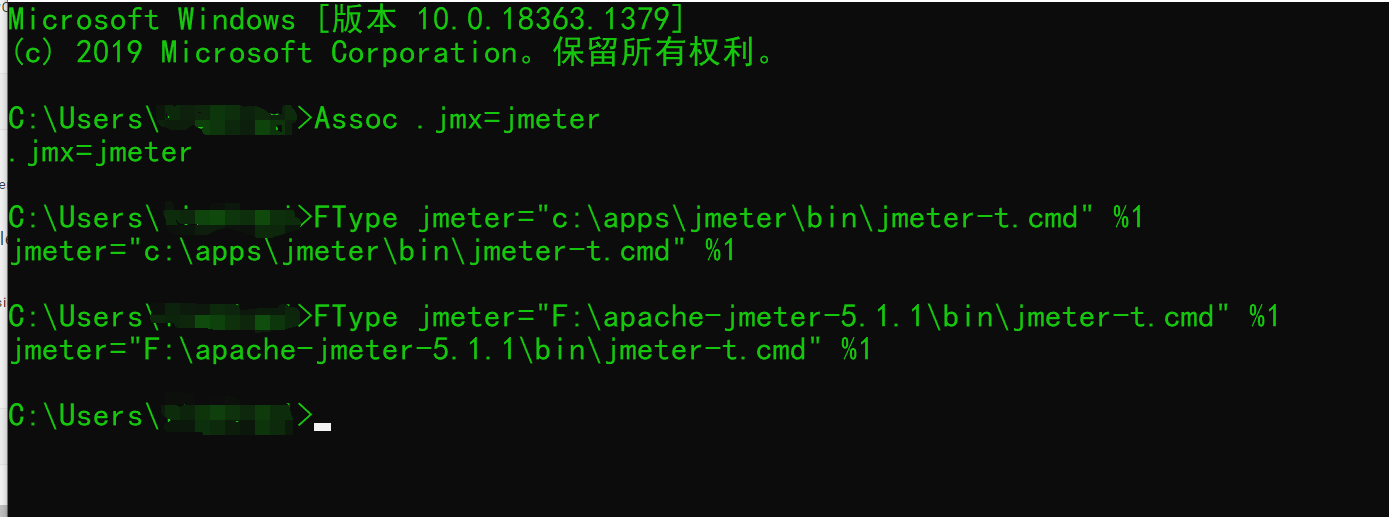
如果按照第二个方法设置完成后,以后每次双击jmx文件就直接打开了jmeter客户端。
批处理启动
这种方式虽然方便,但是是一次性的,电脑重启后就无效了。所以要做成类似硬链接的话,就需要使用windows批处理功能,让它在电脑重启后进入系统自动执行这两条命令。
批处理文件.bat:
Assoc .jmx=jmeter FType jmeter="F:\apache-jmeter-5.1.1\bin\jmeter-t.cmd" %%1 pause # 手动按enter才会关闭
拖动至win10开机启动目录: C:\Users\你项目的路径\AppData\Roaming\Microsoft\Windows\Start Menu\Programs\Startup
如图:

手动测试一下,运行结果:

https://www.e-learn.cn/topic/3664329
总结
如果对python测试开发相关技术感兴趣的伙伴,欢迎加入测试开发学习交流QQ群:696400122,不积跬步,无以至千里。






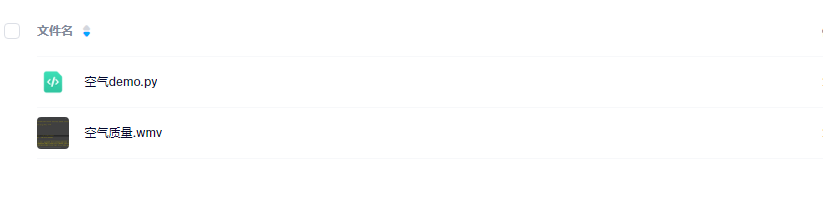



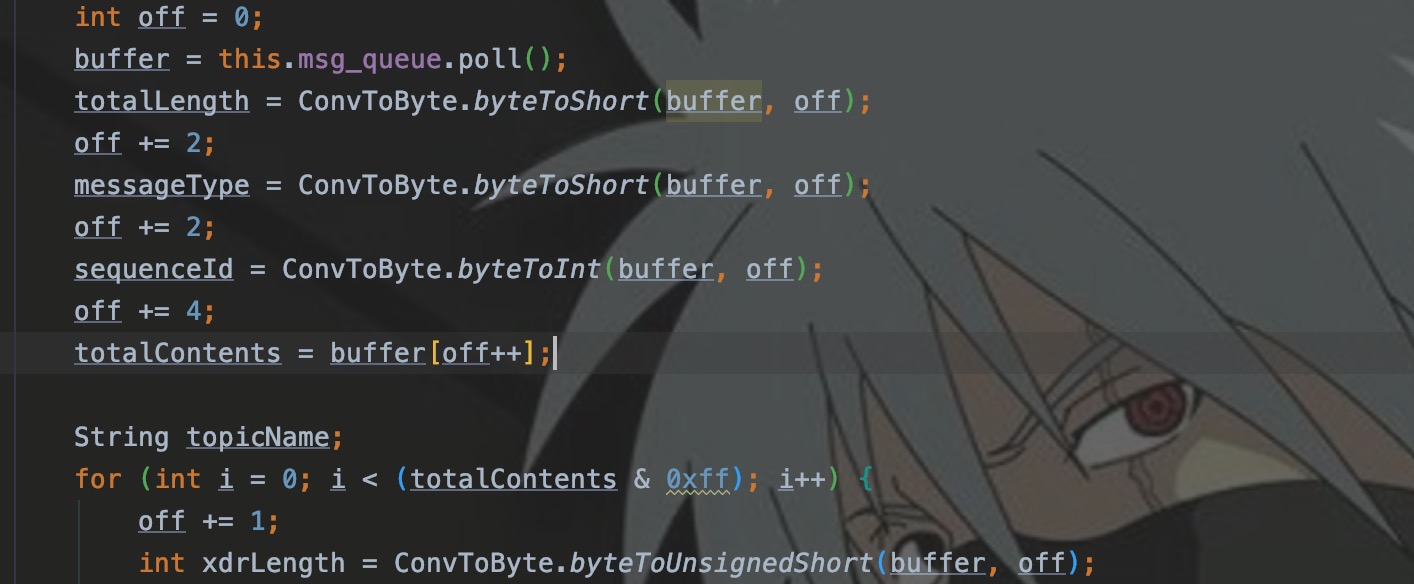
![[LINUX] 在 Win10 上搭建好用的终端开发环境:windows terminal + git bash + zsh + oh-my-zsh](https://tuchuang.beautifulzzzz.com:3000/?path=/2b/5d87dd93c0be393454fb0a89450e5c.png)